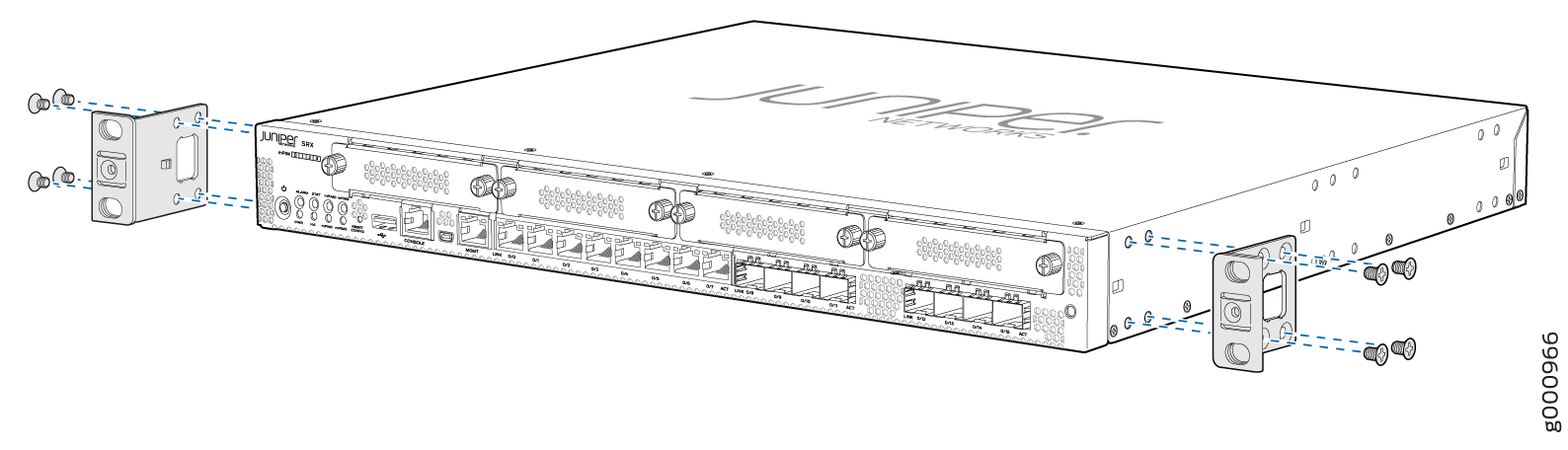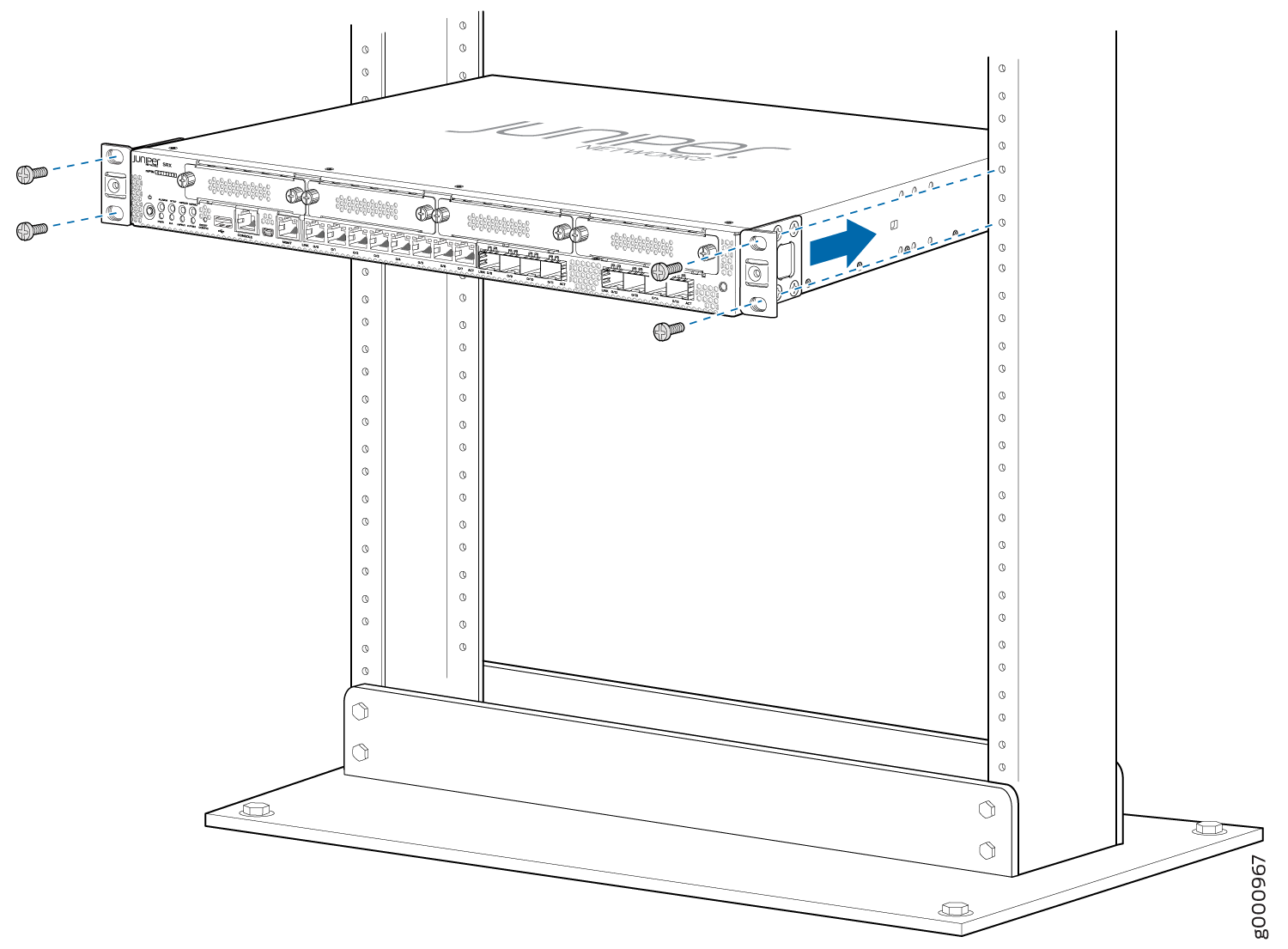このページの目次
ラックへの迅速な設置と電源供給
概要 この手順では、SRX345ファイアウォールをラックに設置して電源に接続する最も簡単な手順について説明します。より複雑なインストールが必要ですか? ラックへのSRX345ファイアウォールの設置を参照してください。
SRX345をラックに設置する
SRX345ファイアウォールは、2 支柱ラックまたはキャビネットに設置できます。AC電源のファイアウォールを2ポストラックに設置する手順を説明します。
インストールする前に、次の点を確認してください。
電源に接続
SRX345ファイアウォールをAC電源に接続するには、次の手順を実行する必要があります。
SRX345ファイアウォールの接地
SRX345ファイアウォールを接地するには、次の手順を実行します。
ESD(静電放電)接地ストラップを手首に取り付け、ESD ストラップのもう一方の端をラックの静電気防止ポイントに接続します。
アースケーブルをアースに取り付け、もう一方の端をSRX345のサイドパネルのアースポイントに取り付けます。

電源コードを接続し、ファイアウォールの電源を入れます
電源コードを接続するには、次の手順を実行します。
SRX345の背面パネルにある電源入力コネクタに電源コードを差し込みます。

AC電源コンセントに電源スイッチがある場合は、オフにします。
電源コードをAC電源コンセントに差し込みます。
AC電源コンセントに電源スイッチがある場合は、電源を入れます。ファイアウォールには電源スイッチがなく、接続するとすぐに電源がオンになります。